Como reproduzir filmes Blu-ray no Windows 10/8/7 com / sem o Media Player
Faz Windows Media Player reproduz Blu-ray filmes?
Não. O Windows Media Player (WMP) não suporta o codec Blu-ray nativamente e não é competente para reproduzir filmes Blu-ray diretamente inserindo um disco Blu-ray na unidade.
Não se preocupe, você tem opções!
Para reproduzir filmes Blu-ray no Windows 10/8/7, você tem três maneiras: baixar o codec Blu-ray para WMP, converter Blu-ray para formatos digitais compatíveis com WMP e obter uma alternativa WMP.
É nisso que vamos nos concentrar.
Continue lendo e você saberá em detalhes.
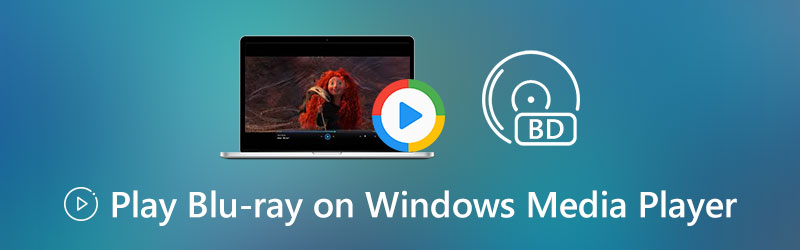

- Parte 1. Reproduza arquivos Blu-ray no Windows Media Player baixando o codec Blu-ray
- Parte 2. Jogue Blu-ray com o Windows Media Player Alternative no Windows 10/8/7
- Parte 3. Copiar Blu-ray para formatos compatíveis com o Windows Media Player
- Parte 4. Perguntas frequentes sobre o Windows Media Player reproduzindo Blu-ray
Parte 1. Reproduza arquivos Blu-ray no Windows Media Player baixando o codec Blu-ray
Devido à política de licença da Sony para Blu-ray, o Windows Media Player não pode reproduzir arquivos Blu-ray diretamente.
Os usuários do Windows que desejam reproduzir filmes em Blu-ray no Windows Media Player precisam recorrer à assistência de terceiros, e baixar o codec Blu-ray é uma das soluções.
Alguns pacotes de código para o Windows Media Player estão disponíveis para download e instalação em mediaplayercodecpack, Windows Media Codec Pack, Media Player Codec Pack, etc. Você pode baixar diretamente o codec ou pacote Blu-ray e depois reproduzir os filmes Blu-ray diretamente no Windows Media Player.
Parte 2. Jogue Blu-ray com o Windows Media Player Alternative no Windows 10/8/7
Embora você possa baixar o codec Blu-ray e instalar no Windows Media Player para abrir os filmes Blu-ray, você tem que admitir que esses sites de download de codecs de terceiros não são 100% confiáveis.
O que é pior, os formatos de mídia suportados pelo Windows Media Player são limitados. Quando quiser reproduzir MXF, MKV, DVD, WebM ou outros arquivos de vídeo no Windows Media Player, você deve baixar os codecs enormes.
Essa não é uma tarefa fácil.
Para resolver isso, recomendamos que você encontre uma alternativa ao Windows Media Player.
Jogador Vidmore é o reprodutor de mídia multifuncional, que pode reproduzir filmes Blu-ray, arquivos de DVD e outros arquivos de vídeo e áudio populares em computadores Windows e Mac. Sem baixar nenhum codec de terceiros, ele reproduz todos os arquivos de mídia de uma vez por todas.
- Jogue todos os tipos de Blu-ray como BD-5, BD-9, BD-25, BD-50, BD-XL, BD-R, BD-RE, etc.
- Reproduza vídeos 4K Blu-ray e 4K no Windows 10/8/7 e macOS.
- Reproduza disco Blu-ray e DVD, pasta e arquivo ISO (compatível com Blu-ray / DVD protegido).
- Reproduza formatos de mídia populares como MP4, MOV, MKV, WMV, AVI, WebM, M4V, 3GP, MTS, M2TS, MP3, FLAC, etc.
As etapas de reprodução de filmes Blu-ray com Blu-ray player são muito fáceis.
Passo 1: Baixe o Vidmore Player
Insira o disco Blu-ray em sua unidade externa de Blu-ray que está conectada a este computador.
Baixe gratuitamente o Blu-ray player em seu computador Windows clicando no botão de download acima. Execute-o após a instalação bem-sucedida.

Passo 2: Carregar e reproduzir arquivos Blu-ray
Clique Disco aberto na interface principal para selecionar a pasta Blu-ray, ISO ou disco.
Em seguida, este reprodutor carregará seus arquivos Blu-ray, e você só precisa selecionar seu capítulo favorito para começar a reproduzir.

Para reproduzir arquivos de DVD, você também deve escolher Abrir disco e reproduzir outros arquivos de vídeo ou áudio populares, você deve clicar Abrir arquivo.
A barra de ferramentas superior permite controlar as configurações de reprodução como capítulo, título, avançar, retroceder, tamanho da janela de reprodução, faixa de áudio, legenda, etc.
Mais Players de Blu-ray no Windows estão aqui.
Parte 3. Copiar Blu-ray para formatos compatíveis com o Windows Media Player
Certamente, se você insiste em assistir a filmes em Blu-ray no Windows Media Player e não deseja instalar outros reprodutores, este método é para você.
Blu-ray não é compatível com a reprodução WMP, mas você pode converter Blu-ray em formatos digitais compatíveis com o Windows Media Player.
Formatos de mídia com suporte para Windows Media Player
- Formatos do Windows Media (.asf, .wma, .wmv, .wm)
- Metarquivos do Windows Media (.asx, .wax, .wvx, .wmx, wpl)
- Pacote de download do Windows Media (.wmd)
- Audio Visual Interleave (.avi)
- Grupo de especialistas em imagens em movimento (.mpg, .mpeg, .m1v, .mp2, .mp3, .mpa, .mpe, .m3u)
- Interface digital de instrumento musical (.mid, .midi, .rmi)
- Formato de arquivo de intercâmbio de áudio (.aif, .aifc, .aiff)
- Sun Microsystems e NeXT (.au, .snd)
- Áudio para Windows (.wav)
- Faixa de áudio de CD (.cda)
- Tecnologia de Vídeo Indeo (.ivf)
- Skins do Windows Media Player (.wmz, .wms)
- Arquivo de filme QuickTime (.mov)
- Arquivo de áudio MP4 (.m4a)
- Arquivo de vídeo MP4 (.mp4, .m4v, .mp4v, .3g2, .3gp2, .3gp, .3gpp)
- Arquivo de áudio do Windows (.aac, .adt, .adts)
Os detalhes acima são oficialmente da Microsoft.
Como ripar Blu-ray em formatos compatíveis com WMP para reprodução
Para ripar Blu-ray em formatos digitais, você precisará do software profissional de ripagem de Blu-ray para Windows Media Player.
Vidmore Blu-ray Ripper é o software conversor de Blu-ray profissional, que pode ripar Blu-ray em mais de 1000 formatos digitais como WMV, AVI, 3GP, ASF, MP4, MOV, WebM, MKV, etc. Ele também suporta a extração de disco Blu-ray criptografado, para que você possa reproduzir qualquer tipo de filme Blu-ray com o Windows Media Player no Windows 10/8/7 convenientemente.
- Rip Blu-ray em mais de 1000 formatos de vídeo e áudio.
- Edite o disco Blu-ray antes de rasgar, como girar, cortar, marca d'água, recortar, mesclar, etc.
- Edite as legendas e faixas de áudio do Blu-ray (adicionar, excluir e alterar).
- Copie o disco Blu-ray em uma pasta e MKV Lossless no disco rígido.
- Crie GIFs, converta vídeos 3D, melhore a qualidade do vídeo, edite informações de metadados e compacte vídeos para os arquivos de vídeo mais populares.
Siga as etapas simples mencionadas aqui para converter Blu-ray para Windows Media Player MP4.
Parte 4. Perguntas frequentes sobre o Windows Media Player reproduzindo Blu-ray
O VLC Media Player reproduz filmes em Blu-ray?
Sim. Mas O VLC não pode reproduzir arquivos Blu-ray diretamente, você deve instalar o VLC 3.0 e posterior e baixar o banco de dados de chaves e a biblioteca dinâmica AACS para reprodução de arquivos Blu-ray.
O Windows Media Player pode reproduzir DVDs no Windows 10?
Não. O Windows 10 não oferece suporte à reprodução de DVD com o Windows Media Player, embora o Windows 7 ofereça suporte à reprodução de DVD com um decodificador de DVD compatível. Aprenda aqui como consertar Windows Media Player não reproduz DVD.
Eu preciso de uma unidade Blu-ray para meu PC?
Tudo depende. O Blu-ray pode armazenar filmes em 1080p HD e 4K, o que traz uma visão super clara. Se você deseja reproduzir filmes em Blu-ray no PC, é necessário obter uma unidade de Blu-ray, porque o PC não possui uma unidade de Blu-ray embutida.
Conclusão
O Windows Media Player é o reprodutor de mídia integrado no Windows 10/8/7. Ele pode reproduzir alguns arquivos de mídia, mas não pode abrir filmes Blu-ray. Para reproduzir filmes Blu-ray, este post compartilha 3 métodos.
Agora eu gostaria de ouvir o que você tem a dizer:
Qual método desta página você tentará primeiro?
Você deseja obter um formato digital de Blu-ray copiado?
Ou talvez você queira baixar uma alternativa do Windows Media Player?
De qualquer forma, deixe-me saber na seção de comentários abaixo.
Dicas de Blu-ray
-
Tocar Blu-ray
-
Video Player
-
Windows Media Player


